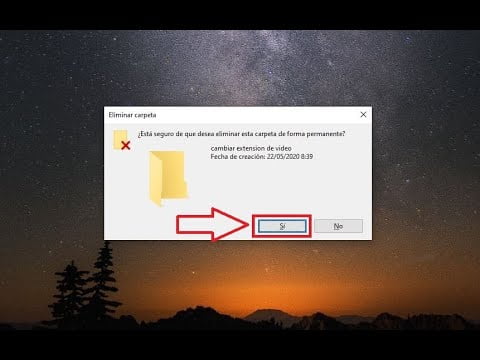
En ocasiones, las carpetas pueden resultar innecesarias o estar ocupando espacio en nuestro dispositivo, por lo que es recomendable eliminarlas. Sin embargo, es importante tener en cuenta que, al eliminar una carpeta, también se eliminarán todos los archivos que se encuentren dentro de ella. A continuación, se describirán los pasos necesarios para eliminar una carpeta de manera segura y efectiva.
¿Cómo eliminar definitivamente una carpeta o un archivo?
Eliminar una carpeta o archivo de forma definitiva puede parecer una tarea sencilla, pero es importante hacerlo con precaución para evitar perder información valiosa o dañar el sistema operativo. Para ello, se recomienda seguir los siguientes pasos:
Paso 1: Acceder a la carpeta o archivo que se desea eliminar
Lo primero que hay que hacer es localizar la carpeta o archivo que se desea eliminar. Esto se puede hacer a través del explorador de archivos o directamente desde el escritorio.
Paso 2: Seleccionar la carpeta o archivo a eliminar
Una vez localizada la carpeta o archivo, se debe seleccionarlo con un clic derecho del ratón y elegir la opción «Eliminar» o «Mover a la papelera».
Paso 3: Vaciar la papelera de reciclaje
Es importante tener en cuenta que, aunque se haya eliminado la carpeta o archivo, este no se eliminará definitivamente hasta que no se vacíe la papelera de reciclaje. Para ello, basta con hacer clic derecho sobre la papelera de reciclaje y seleccionar «Vaciar papelera de reciclaje».
Paso 4: Utilizar un software de eliminación definitiva
Si se desea eliminar de forma definitiva el archivo o carpeta, se puede utilizar un software especializado en eliminación definitiva. Estos programas sobrescriben los datos del archivo o carpeta para evitar su recuperación posterior.
Si se desea una eliminación más segura, se puede utilizar un software especializado en eliminación definitiva.
¿Cómo borrar una carpeta desde Símbolo de sistema?
Eliminar una carpeta puede ser una tarea sencilla, y más aún si se utiliza el Símbolo de sistema. Este método puede ser muy útil si la carpeta a eliminar contiene archivos que no se pueden borrar de forma convencional. A continuación, te explicaremos los pasos para borrar una carpeta desde el Símbolo de sistema.
Paso 1: Abrir el Símbolo de sistema
Para abrir el Símbolo de sistema, haz clic en el botón Inicio y busca «cmd». Haz clic en «Símbolo de sistema» o «Command Prompt» para abrir la aplicación.
Paso 2: Navegar hasta la carpeta que deseas eliminar
Una vez que tengas el Símbolo de sistema abierto, debes navegar hasta la carpeta que deseas eliminar. Para hacerlo, debes ingresar el comando «cd» seguido de la ruta de la carpeta. Por ejemplo:
cd C:UsersNombreUsuarioDocumentsCarpetaAEliminar
Paso 3: Eliminar la carpeta
Una vez que estés dentro de la carpeta que deseas eliminar, debes ingresar el comando «rd» seguido del nombre de la carpeta que deseas eliminar. Por ejemplo:
rd CarpetaAEliminar
Al presionar Enter, se eliminará la carpeta y todos sus contenidos.
Con estos sencillos pasos, podrás eliminar cualquier carpeta desde el Símbolo de sistema de forma rápida y eficiente.
¿Cómo eliminar una carpeta en Microsoft 365?
Si estás buscando eliminar una carpeta en Microsoft 365, sigue estos sencillos pasos:
1. Accede a tu cuenta de Microsoft 365
Ingresa a tu cuenta de Microsoft 365 con tu nombre de usuario y contraseña.
2. Selecciona la carpeta que deseas eliminar
Busca la carpeta que quieres eliminar y haz clic derecho sobre ella.
3. Haz clic en «Eliminar»
En el menú desplegable que aparece, selecciona la opción «Eliminar».
4. Confirma la eliminación de la carpeta
Se te pedirá que confirmes la eliminación de la carpeta. Haz clic en «Aceptar» para confirmar.
5. Revisa la papelera de reciclaje
Es importante que sepas que al eliminar una carpeta, esta se mueve a la papelera de reciclaje de tu cuenta. Si deseas recuperarla, puedes hacerlo desde allí antes de que se elimine definitivamente.
¡Listo! Siguiendo estos pasos podrás eliminar cualquier carpeta en Microsoft 365 de forma rápida y sencilla.
